みなさんこんにちは、ソラコムマーケティングの熊崎です。
LoRaWAN Conference 2017のsession1「SORACOMプラットフォームのLoRaWAN対応 〜データ取得とクラウド連携〜 」講演書き起こしブログをお届けします。当日来られなかった方、ご都合の合わなかった皆様、LoRaWANとSORACOMのクラウド連携について興味をお持ちの方、ぜひご覧ください。
安川:このセッションでは、SORACOMプラットフォームのLoRaWAN対応と題しまして、特に技術面で「LoRaの技術を使ったIoTのデータ収集・解析に関して、SORACOMの取り組みや実際にデータをどう取り扱っていくのか、」を中心にお話します。
また実際にSORACOMのプラットフォームを既に使用し、検証いただいたお客様にご登壇いただき、利用者様の生の声もお聞きいただけるとセッションです。
本日発表したSORACOM AirのLoRaWAN対応についてお話します。今までのセルラーに対応したSORACOM AirをSORACOM Air for セルラーと呼びますが、SORACOM Air for LoRaWANを今回追加しました。このセッションの最初には、SORACOM Air for LoRaWANの仕様や使い道をご紹介します。
SORACOM Air for LoRaで作るネットワークとマネージメント
まずLoRaWANをご利用の際は、LoRaのネットワークを作る必要があります。LoRaのゲートウェイを用意し、それをSORACOMに接続し、そこに実際のデバイスをつなぎます。これが一番シンプルな形です。このゲートウェイは必要に応じて数を増やすことができますので、エリアカバレッジを広げるために複数のゲートウェイをご利用いただくことも可能です。あるいは共有サービスモデルも用意していますので、ソラコムが提供する共有ネットワークを使い、デバイスだけを用意してエリア内で通信するご利用の仕方も可能です。

この裏側の仕組みとしては、各ゲートウェイについて三つのモードから選んでご利用いただける仕組みを用意しています。一つはプライベートモードで、実際にゲートウェイを所有しているお客様が、ご自身のデバイスだけをつなぐモードです。二つ目がシェアードモードで、お客様とあるいは特定のお客様同士でゲートウェイを共有します。最後は共有サービスモデルと呼びますが、任意のお客様にゲートウェイを使っていただけるパブリックモードです。これらを各ゲートウェイに設定し、ご利用いただくことが可能な仕組みです。これらを組み合わせて、まずLoRaのネットワークを用意し、あとはデバイスをコンソールからマネージメントしていただきます。
今回、開発ボードも発表しました。コンソールからデバイスを購入すると、SORACOMのがデバイスのIDを持ち、お客様のデバイスを認識します。個別に各デバイスに設定を割り当てることが可能となっており、SORACOMの各サービスの設定や、利用可能なゲートウェイの設定は個別に設定いただけます。SORACOM Airのセルラーをご利用いただいている方は、管理用にデバイスにタグを付け、便利にお使いいただけます。例えば、特定の地域に設置されているデバイスや目的別に名前を付けられます。
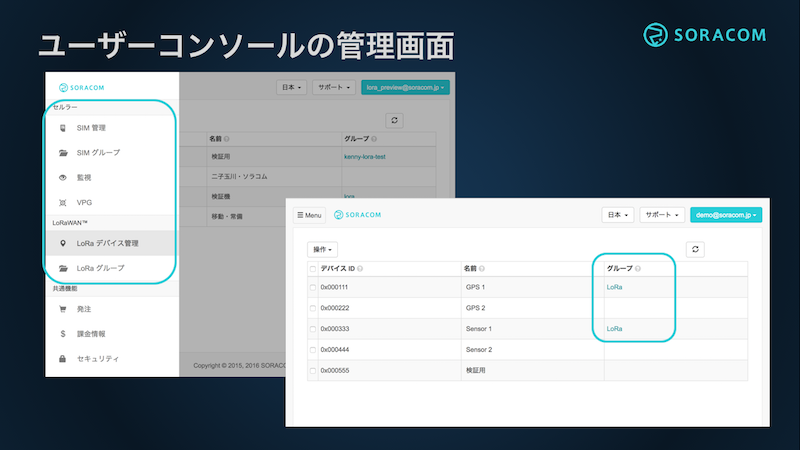
実際のコンソール画面です。これまではSIMの管理を行う所にLoRaWANのデバイス管理が追加されています。そこからデバイスにタグや名前を付けたり、グループを設定しグループごとに異なる設定を適応することができます。2月7日15時にコンソールがアップデートされ、皆様に触っていただく準備が整います。
LoRデバイスで利用可能なAPI機能
また新しい機能を出すときには必ずAPIを用意しています。開発者の皆様は、今回発表するこのAPIを用いてデバイスのマネージメントも行うことができます。SORACOMのAPIを操作するためのCLI(コマンドラインインターフェイス)も用意しています。例えば、SORACOM LoRaデバイスというサブコマンドを使って実際のAPIを呼ぶこともできます。
今回もう一つお届けしたい新発表は、デバイスに対してデータを送るというAPIです。お客様のサーバーからSORACOM APIを呼ぶと、SORACOM側でお客様のAPIコールを認証し、許可されたお客様のリクエストの場合のみ、実際にデバイスにデータを届ける機能です。これにより、例えば特定のデバイスに何かパラメータ変更を行いたいなど、アプリケーションによって用途は様々だと思いますが、データをデバイスに直接お届けすることが可能です。
M2Bの田中社長からもお話しいただきましたが、LoRaのクラスAという仕組みを使いメッセージ送信を行うので、メッセージの到達は非同期になります。LoRaのデバイスは、通常電力をセーブするためデータを送らないときは眠っている状態です。データ送信時にデータを受信する時間を設けているので、そこを使いデータを受け取ることができます。サーバーからメッセージ送信のリクエストを送るときは、一旦SORACOMで受け取りLoRaのネットワークサーバーに、その情報をセットします。
実際にデバイスがデータを送ってきたときに、その返答としてデータを届けるという仕組みで動作します。リアルタイムのメッセージ送信ではないですが、こういった低消費電力のデバイスにサーバーからメッセージを届けられる仕組みです。
補足ですが、一定時間以上デバイスがメッセージを受け取らなかった場合や、デバイスが受け取る前に次のリクエストを送ると、前のメッセージは破棄されるというところがありますのでこの点はご留意いただき、ご利用ください。
以上が今回発表したSORACOM Air for LoRaWANの特徴的な部分になります。ここで皆さん気になるのが、SORACOM Airでつながった先、どうやってメッセージをやり取りしたらいいのか、という点かと思います。 LoRaのためにアプリケーションを一から作らなければいけないのかと思うと、なかなか難しいと思います。そこはSORACOMのプラットフォームの機能を使えば心配ご無用というところをご紹介したいと思います。
まずサービスローンチ時から提供しているSORACOM BeamがLoRaWANに対応し、LoRaWANのデバイスからデータが送られてきた時に、SORACOMプラットフォームで受け取り、あらかじめ指定されたエンドポイント、例えばHTTPSにデータを転送する仕組みを用意しています。そのため、既存のHTTPサーバーがあれば、そのままデータを受け取ることができます。また、一旦SORACOMの方で受け取り指定された宛先に届けるので、SORACOMプラットフォーム側の設定を変えることで、それに合わせてデータの送り先も変えることができます。フィールドに既に配布したデバイスの設定を変えることなく、デバイスのデータの送信先を自由にコントロールすることが可能です。
実際にSORACOM Beamの設定は非常にシンプルで、各デバイスについてコンフィグのグループがありますが、そこに入り実際の宛先をHTTPのエンドポイントを設定するだけです。設定すると、指定されたエンドポイントにSORACOM側でメッセージを転送します。宛先を変えたければ、ここの設定を新しく設定すれば、次からその宛先に対してメッセージが飛ぶようになります。こういった仕組みを用意することで、新しい無線規格ですがこれまでと同じようにアプリケーション連携ができるといった仕組みです。
実際にここで、LoRaWANを使った実証実験を試して頂いたお客様をご紹介したいと思います。株式会社日立システムズ サービス・ソリューション事業統括本部のIoT推進グループ 技師 上川 恭平様にご登壇いただきます。
安川:我々はサービスを出す前に、実際に使いたいお客様とお話し、使っていただき、そのフィードバックをサービスの改善に生かすことを常に意識しています。日立システムズさんに実際にご利用頂いた際のフィードバックの中で、何かあったときにデータが送られなかったとか等のトラブルシューティングが難しいというお話がありました。このフィードバックを生かして改善した例ですが、コンソールの一部からデバイスを選んでログを確認するという項目があります。これを選ぶとデバイスから来たデータが何らかの理由で送られなかったとき、例えば宛先のデータがどこにいったか、動いてなかったか等の場合にエラーを残す機能を用意し改善しました。こういった改善を常日頃から続けていきたいと考えています。
続きまして、株式会社博報堂アイ・スタジオ Creative Technologistの川崎様にご登壇いただきます。
